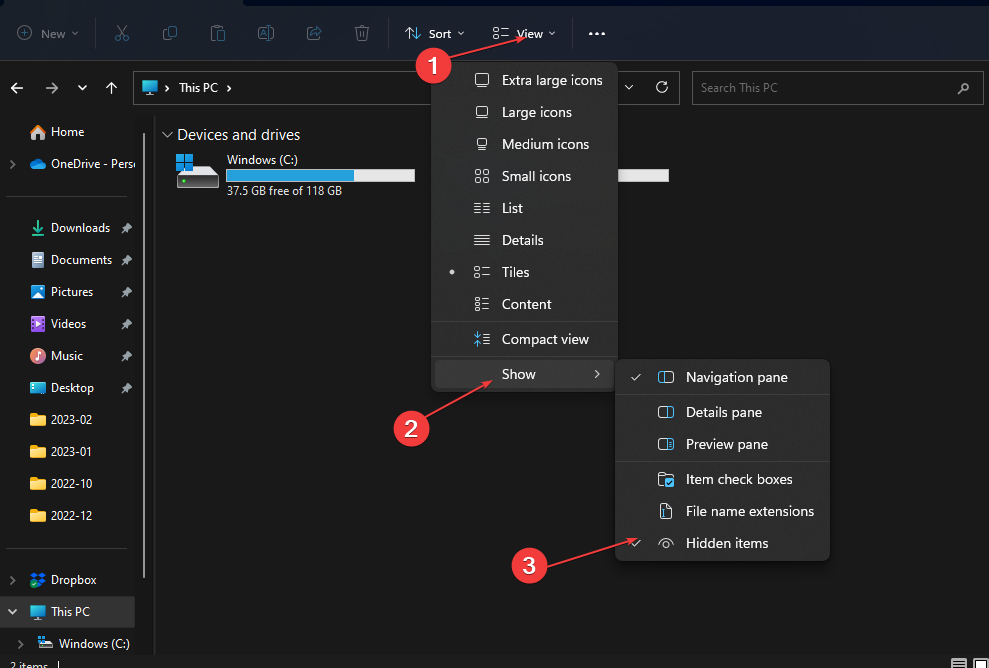Käynnistä ensin tietokone ja reititin uudelleen
- Korjataksesi Epic Gamesin virhekoodin 502 varmistamalla, että käynnistyssarjan oletuskieli on myös järjestelmän oletuskieli ja vakaa Internet-yhteys tai suorita se järjestelmänvalvojana.
- Jatka lukemista saadaksesi lisätietoja siitä!
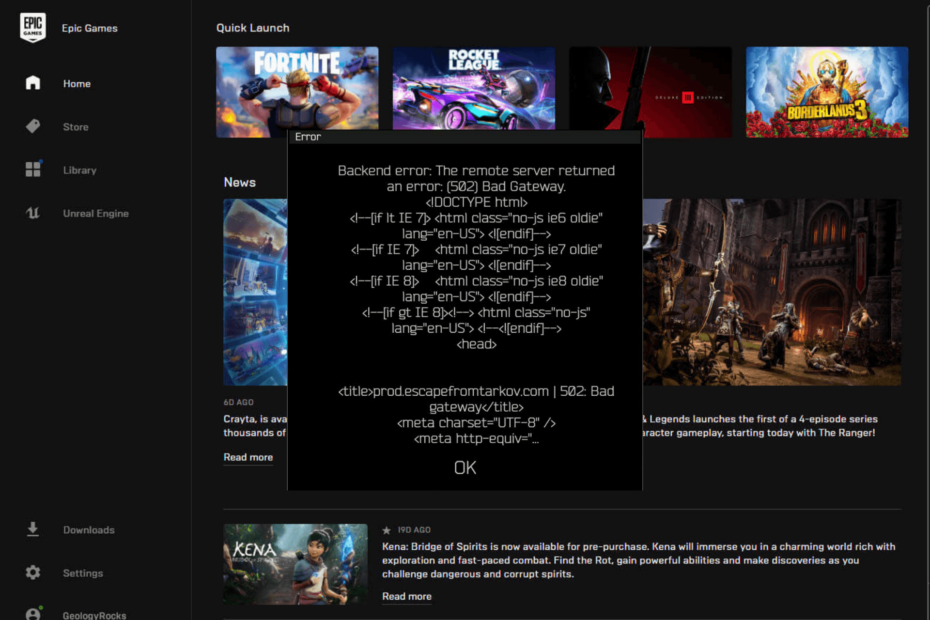
Jos olet havainnut Epic Games -käynnistysohjelmassa Bad gatewayn, jossa on virhekoodi 502, joka estää sinua lataamasta peliä, tämä opas voi auttaa! Selitämme mahdolliset syyt ja tarjoamme WR-asiantuntijoiden suosittelemia ratkaisuja pääsyn poistamiseen.
Mikä aiheuttaa virhekoodin 502?
- Heikko internetyhteys.
- Palvelinta uhkaa seisokki
- Kuinka voin korjata virhekoodin 502 Epic Gamesissa?
- 1. Pakota sovellus sulkemaan
- 2. Vaihda kieleksi Järjestelmän oletuskieli
- 3. Poista Windowsin palomuuri käytöstä
- 4. Muuta DNS-palvelinosoitteet Google DNS: iksi
- 5. Poista verkkoporttien esto
- 6. Muokkaa Engine.ini-tiedostoa
Kuinka voin korjata virhekoodin 502 Epic Gamesissa?
Ennen kuin teet mitään vaiheita korjataksesi virhekoodin 502 Epic Gamesissa, käy läpi seuraavat alustavat tarkistukset:
Kuinka testaamme, arvioimme ja arvioimme?
Olemme työskennelleet viimeisen 6 kuukauden ajan rakentaaksemme uutta arviointijärjestelmää sisällön tuottamiseen. Sen avulla olemme myöhemmin muuttaneet useimmat artikkeleistamme tarjotaksemme todellista käytännön kokemusta valmistamistamme oppaista.
Lisätietoja voit lukea miten testaamme, arvioimme ja arvioimme WindowsReportissa.
- Päivitä yhteys käynnistämällä tietokoneesi ja reitittimesi uudelleen ja vaihda langalliseen yhteyteen, jos mahdollista.
- Poista VPN käytöstä, jos käytät sellaista.
- Tarkistaa Epic Games -palvelimen tila nähdäksesi, onko kaikki kunnossa. Jos ei, odota sitä.
1. Pakota sovellus sulkemaan
- Lehdistö Ctrl + Siirtää + poistu käynnistää Task Manager.
- Siirry kohtaan Prosessit välilehti, paikantaa Epic Games Launcher ja muut asiaan liittyvät prosessit, napsauta sitä hiiren kakkospainikkeella ja valitse Lopeta tehtävä.
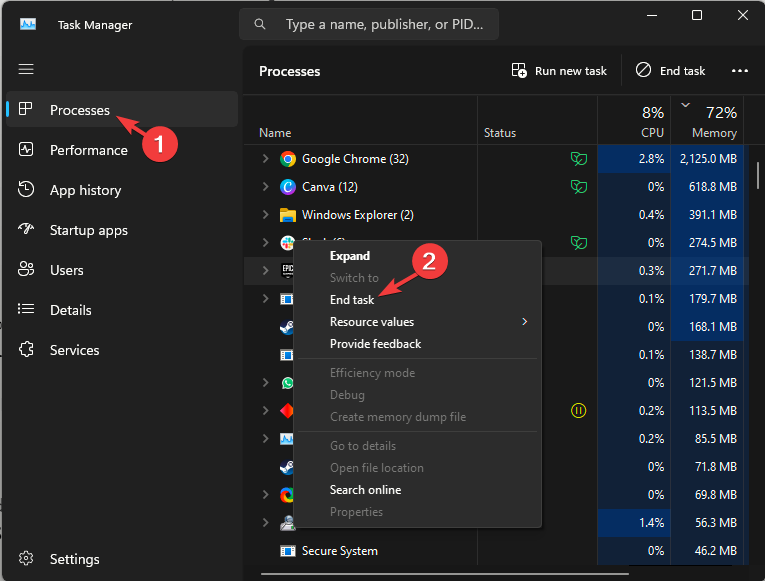
- Siirry nyt Epic Games Launcher -pikakuvakkeeseen ja avaa se kaksoisnapsauttamalla sitä.
Sovelluksen sulkeminen väkisin Task Managerin avulla voi olla ensimmäinen askel pelin käynnistysohjelman korjaaminen, jos se ei lataudu kunnolla; lue tämä opas saadaksesi lisätietoja.
2. Vaihda kieleksi Järjestelmän oletuskieli
- paina Windows avain, tyyppi eeppisten pelien käynnistysohjelmaja napsauta Avata.
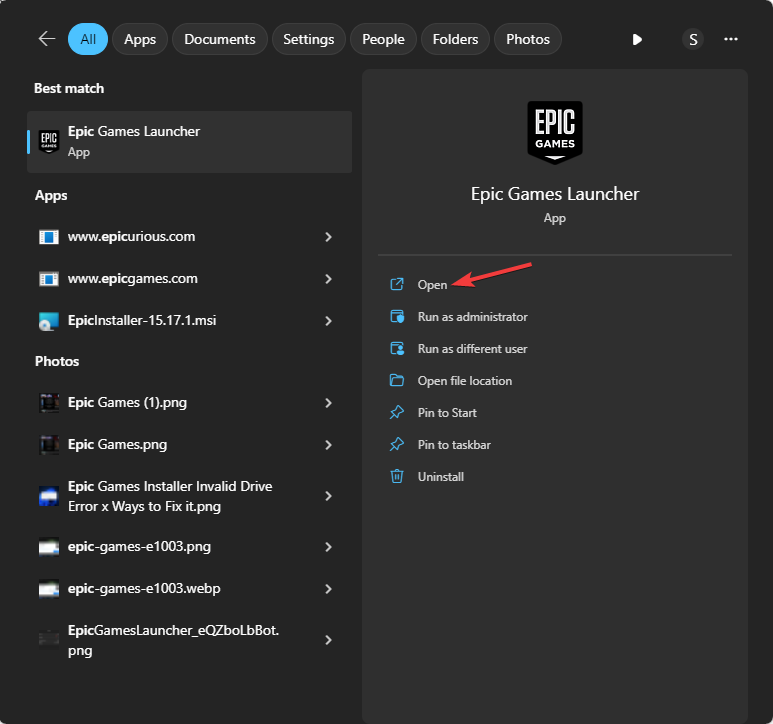
- Napsauta profiilikuvakettasi ja valitse asetukset.
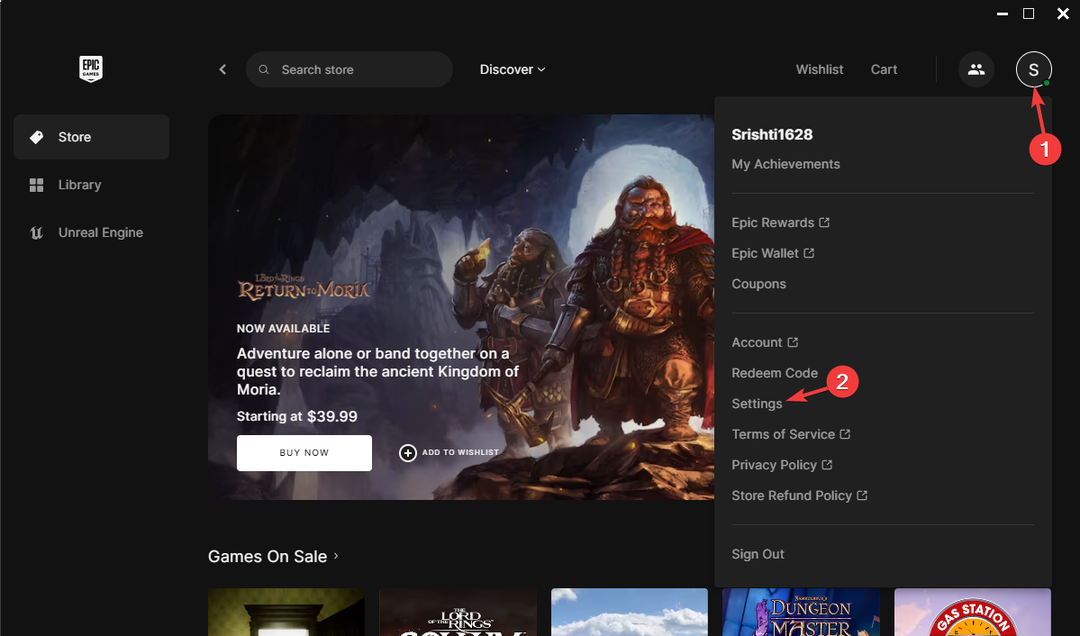
- Etsiä Kieli ja valitse Järjestelmän oletusarvo vaihtoehto; koska järjestelmän kieleksi on asetettu englanti -USA, vaihtoehto näyttää tältä Järjestelmän oletusarvo - englanti, Yhdysvallat.
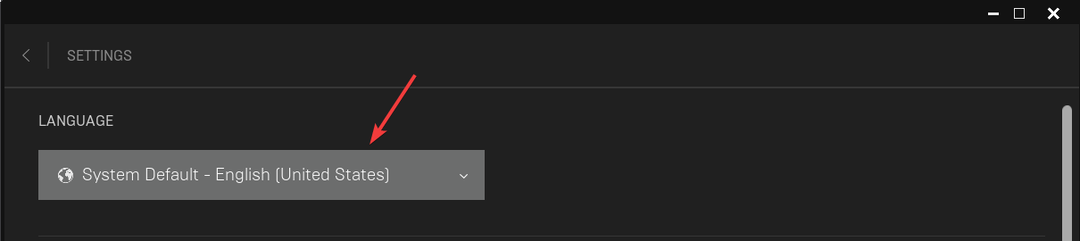
- Sulje Epic Games Launcher.
- Napsauta hiiren kakkospainikkeella Epic Games Launcher ja valitse Suorita järjestelmänvalvojana.
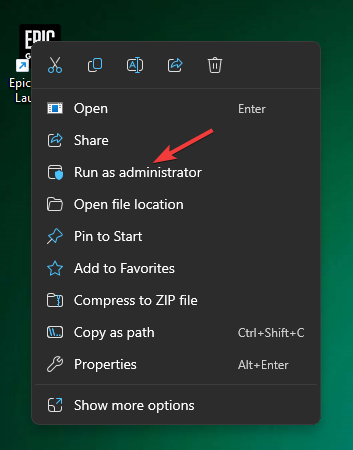
3. Poista Windowsin palomuuri käytöstä
- paina Windows avain, kirjoita Ohjauspaneelija napsauta Avata.
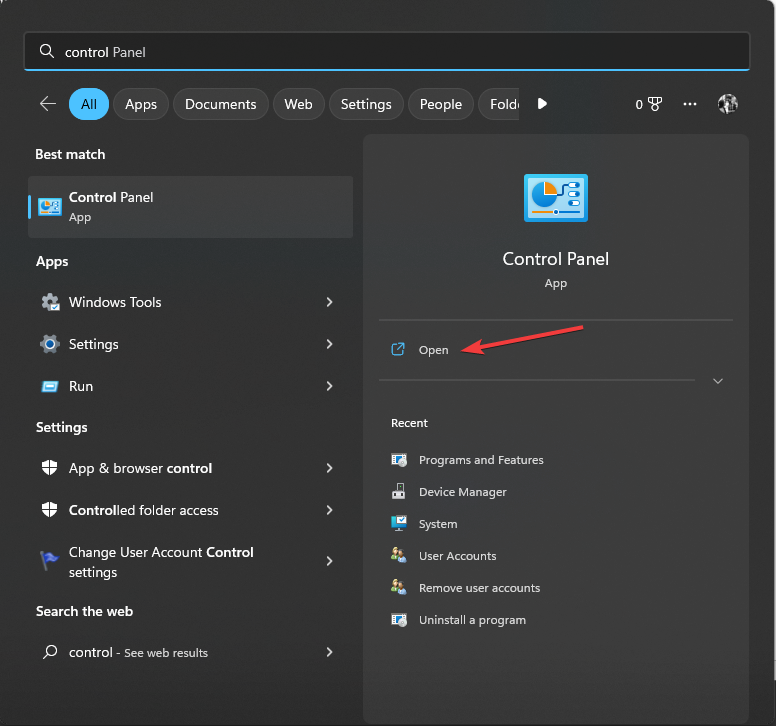
- Valitse Kategoria kuten Näytä ja napsauta Järjestelmä ja turvallisuus.
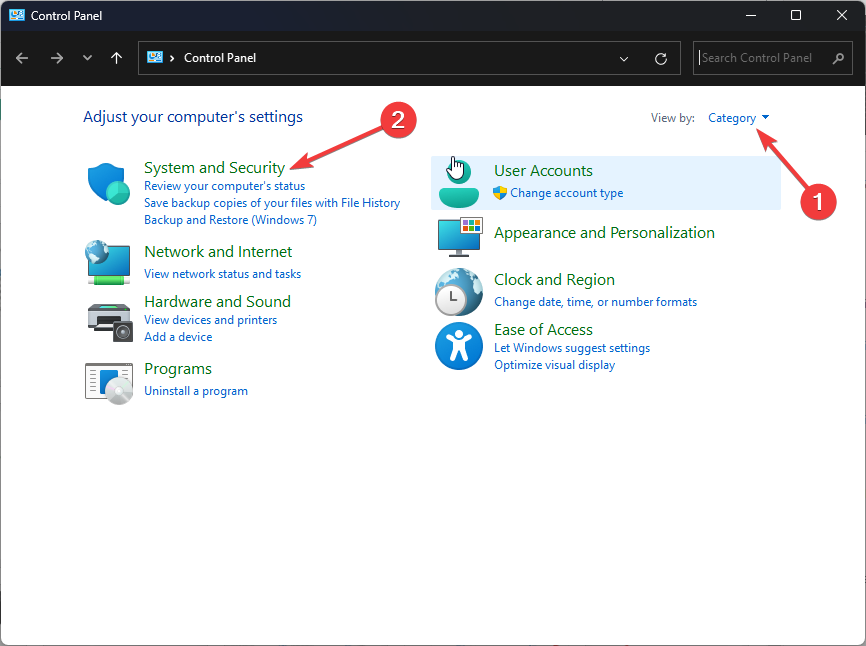
- Klikkaus Windows Defenderin palomuuri.
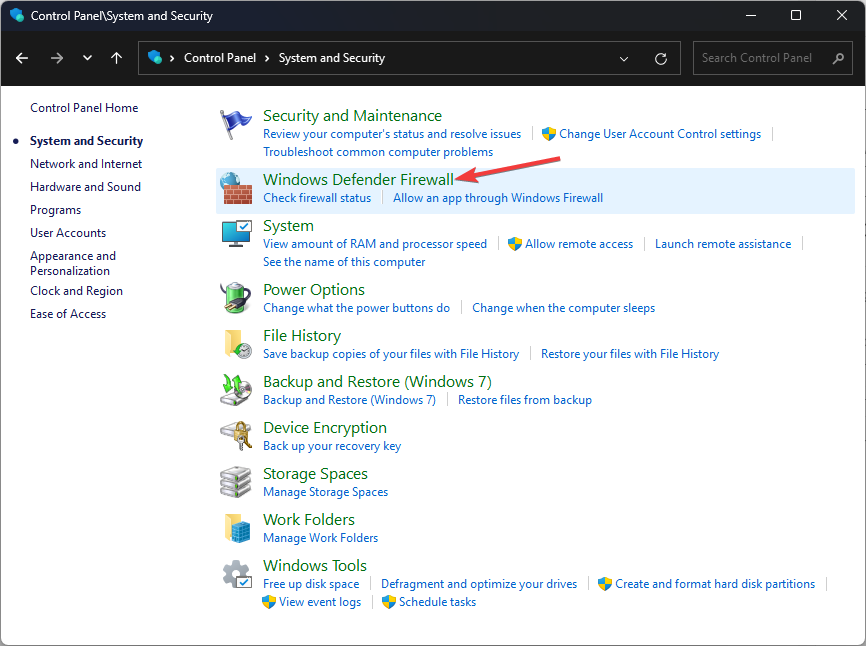
- Valitse Ota Windows Defenderin palomuuri käyttöön tai poista se käytöstä vaihtoehto.
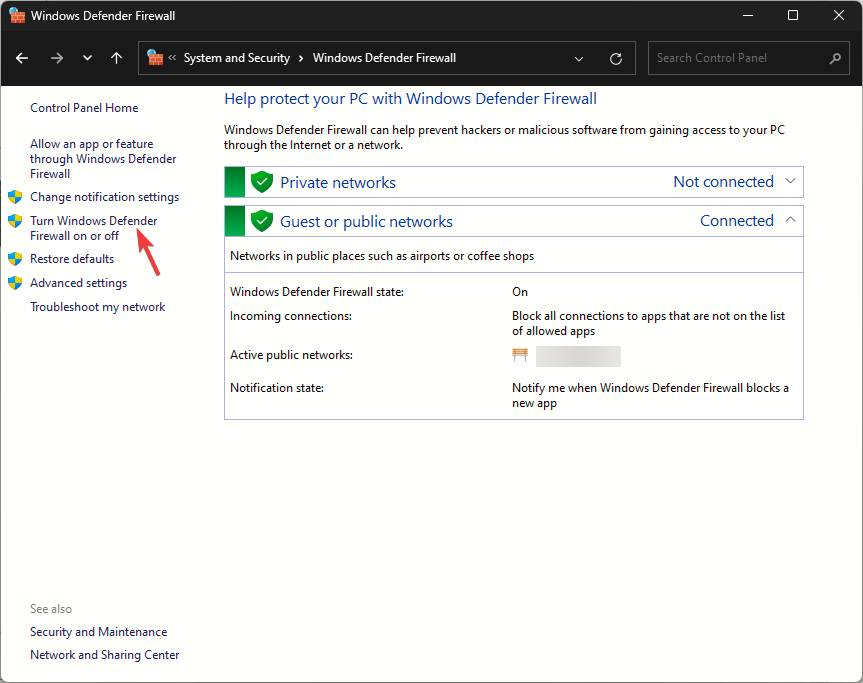
- Aseta valintamerkki viereen Poista Windows Defenderin palomuuri käytöstä (ei suositella) molemmille Yksityinen ja Julkisen verkon asetuksetja napsauta OK tallentaaksesi muutokset.
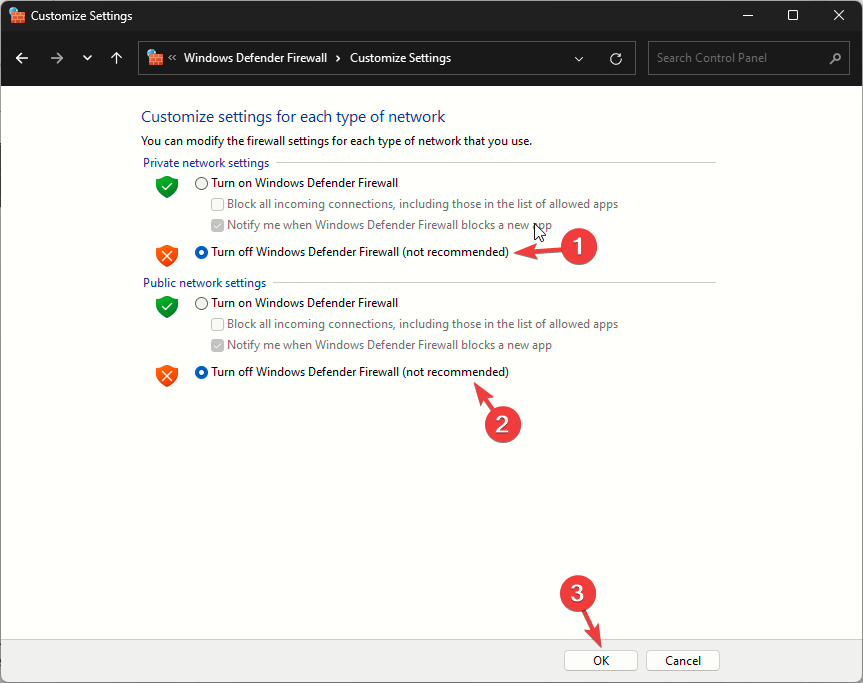
- Kuinka korjata DirectX-virhe Modern Warfare 3:ssa?
- Näin voit rakentaa tekoälyn paikallisella laitteellesi Windows AI Studion avulla
4. Muuta DNS-palvelinosoitteet Google DNS: iksi
- Lehdistö Windows + R avaamaan Juosta valintaikkuna.
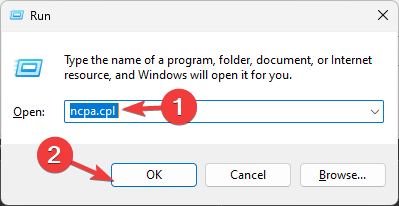
- Tyyppi ncpa.cpl ja napsauta OK avaamaan Verkkoyhteydet ikkuna.
- Napsauta verkkoyhteyttä hiiren kakkospainikkeella ja valitse Ominaisuudet.
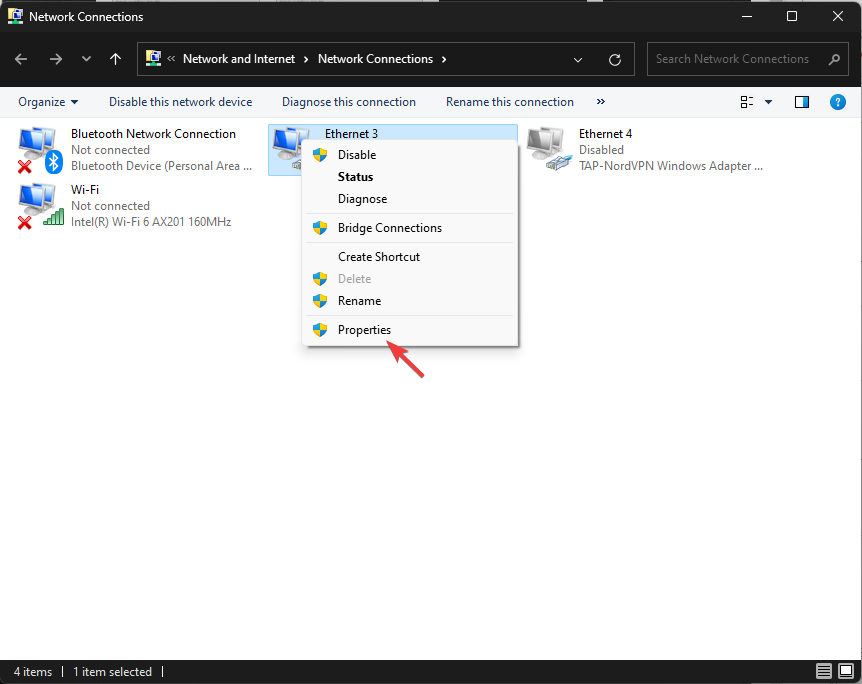
- Valitse Ominaisuudet-ikkunasta Internet-protokollan versio 4 (TCP/IP) ja napsauta Ominaisuudet -painiketta.
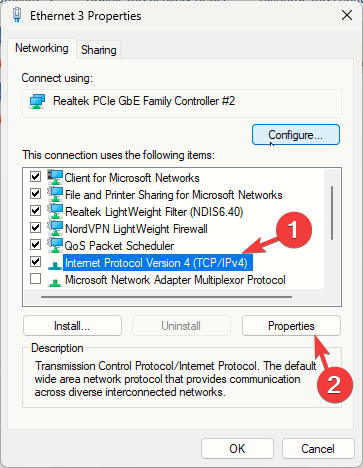
- Valitse valintanappi vieressä Käytä DNS-palvelinosoitteita vaihtoehto.
- Nyt varten Ensisijainen DNS-palvelin, tyyppi 8.8.8.8, ja varten Vaihtoehtoinen DNS-palvelin, tyyppi 8.8.4.4.
- Klikkaus OK, sitten OK vahvistaaksesi muutokset.

5. Poista verkkoporttien esto
- paina Windows avain, tyyppi cmdja napsauta Suorita järjestelmänvalvojana.
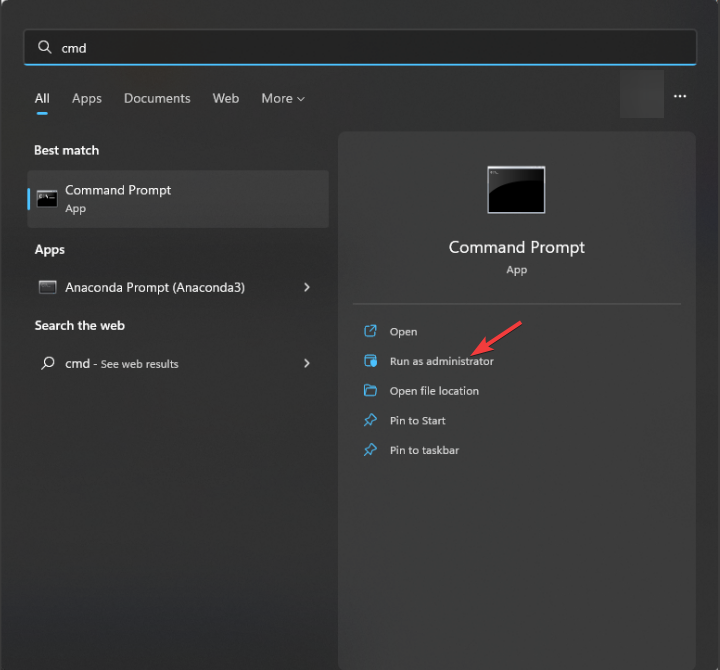
- Kirjoita seuraava komento ja paina Tulla sisään:
ipconfig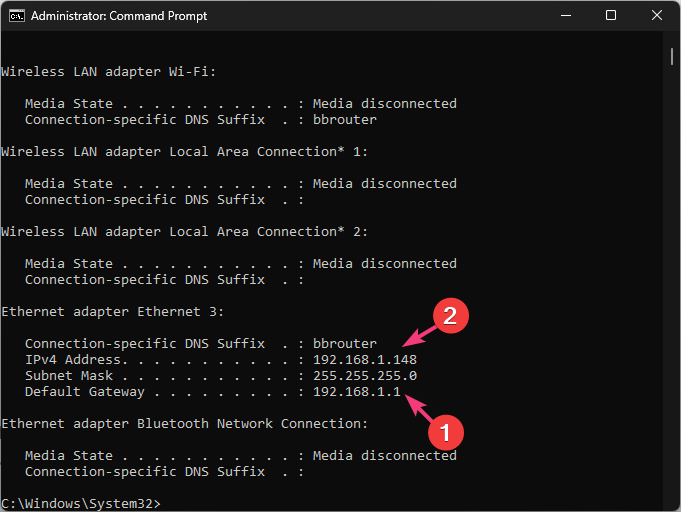
- Paikantaa Oletusyhdyskäytävä ja IPv4 ja kirjaa nämä tiedot muistiin.
- Käynnistä haluamasi selain ja kirjoita osoitepalkkiin Oletusyhdyskäytävä.
- Kirjoita käyttäjätunnus ja Salasana reitittimellesi, joka on yleensä järjestelmänvalvoja ja salasana, tai voit varmistaa reitittimen takaosan.
- Mene Palvelut, sitten Palomuurija napsauta Portin uudelleenohjaus sivu.
- Klikkaus ota käyttöön vieressä Portin uudelleenohjaus.
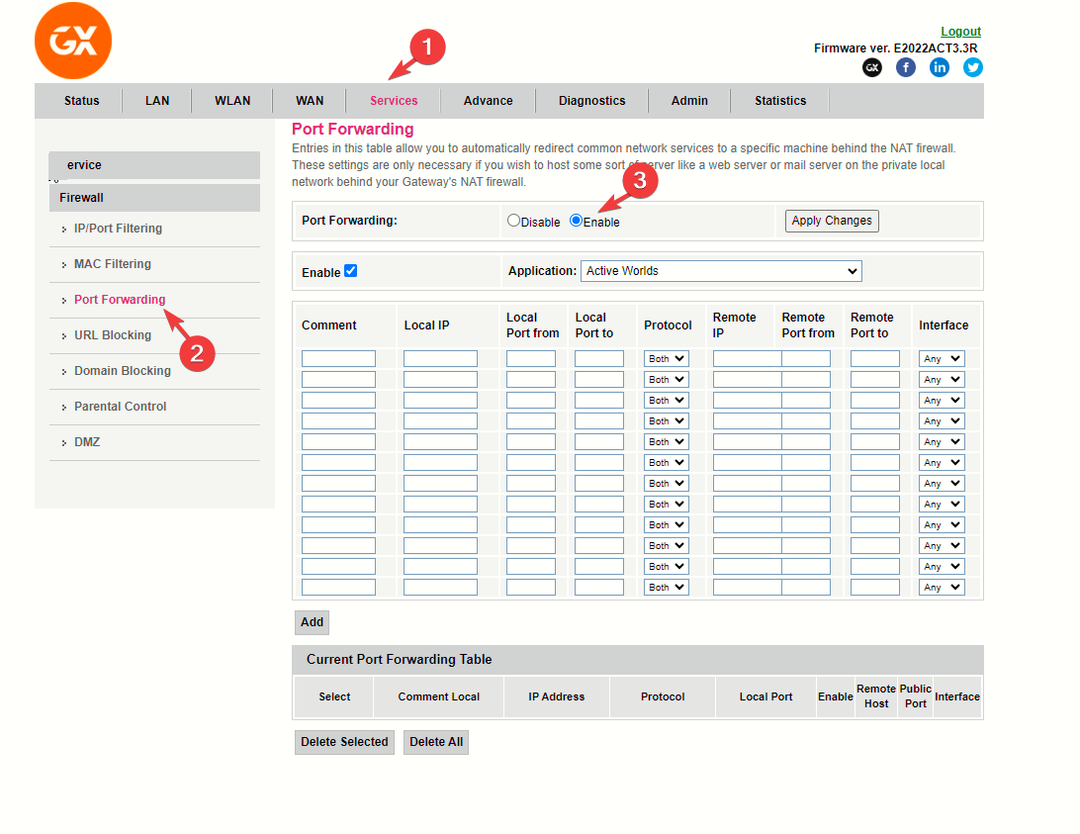
- Seuraavaksi sinun on syötettävä alla olevat portit ja porttialueet oikealla protokollalla ja paikallisella IP-osoitteella, jonka huomioit - 80 (TCP/UDP), 433 (TCP), 443 (TCP), 3478 (TCP/UDP), 3479 (TCP/UDP), 5060 (TCP/UDP), 5062 (TCP/UDP), 5222 (TCP), 6250 (TCP/UDP), & 12000-65000 (TCP/UDP).
- Klikkaus Ota muutokset käyttöön.
Jos Epic Games Launcher aiheuttaa sinulle muita virheitä, on parasta asentaa se uudelleen. joskus kuitenkin, et ehkä voi poistaa sovellusta; Lue tämä opas oppiaksesi käsittelemään sitä.
6. Muokkaa Engine.ini-tiedostoa
- Lehdistö Windows + R avaamaan Juosta valintaikkuna.
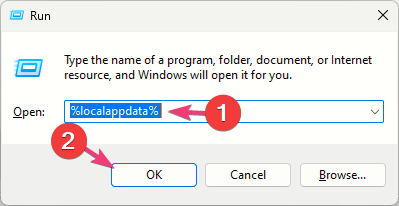
- Tyyppi %localappdata% ja napsauta OK avaamaan Paikallinen -kansiossa Sovellustiedot hakemistosta.
- Paikanna EpicGamesLauncher kansio, siirry tähän polkuun:
Saved\Config\Windows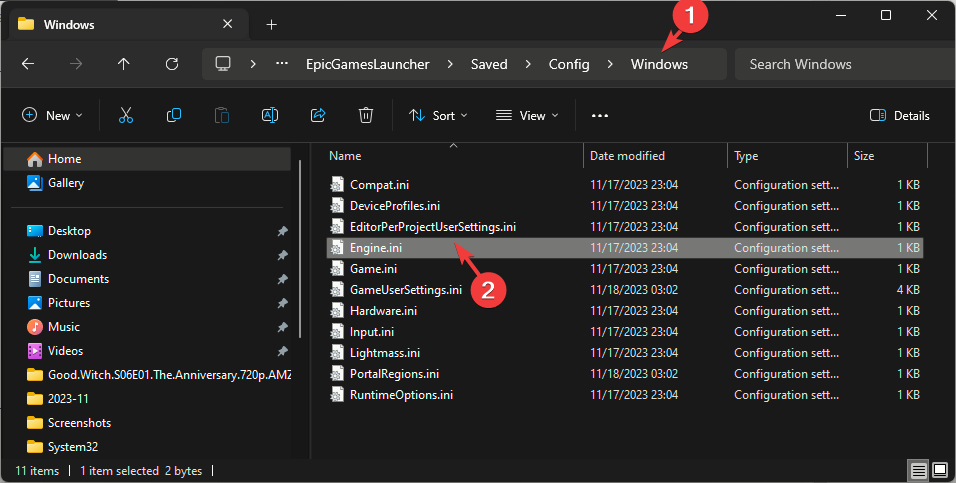
- Etsi ja kaksoisnapsauta Moottori.ini Avaa Muistio ja lisää tiedostoon seuraavat rivit:
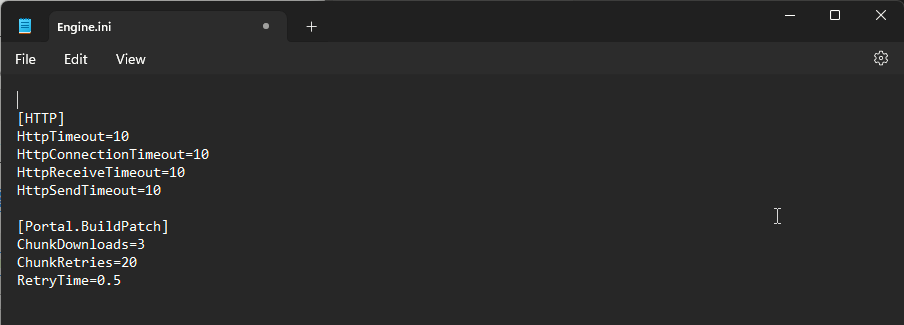
[HTTP]
HttpTimeout=10
HttpConnectionTimeout=10
HttpReceiveTimeout=10
HttpSendTimeout=10[Portal.BuildPatch]
ChunkDownloads=3
ChunkRetries=20
RetryTime=0.5 - Lehdistö Ctrl + S tallentaaksesi muutokset.
Muista, että yhteysvirheiden välttämiseksi sinun on pidettävä Epic Games Launcher -sovellus päivitettynä, tarkistettava, onko Internet-yhteys vakaa ja että palomuuri ei estä pääsyä.
Palomuurin käyttöoikeuksista puheen ollen, jos kohtaat jotain meni pieleen käynnistettäessä Epic Games Launcheria, se voi olla palomuurihäiriö.
Jos sinulla on kysyttävää tai ehdotuksia, mainitse ne alla olevassa kommenttiosassa. Autamme mielellämme!